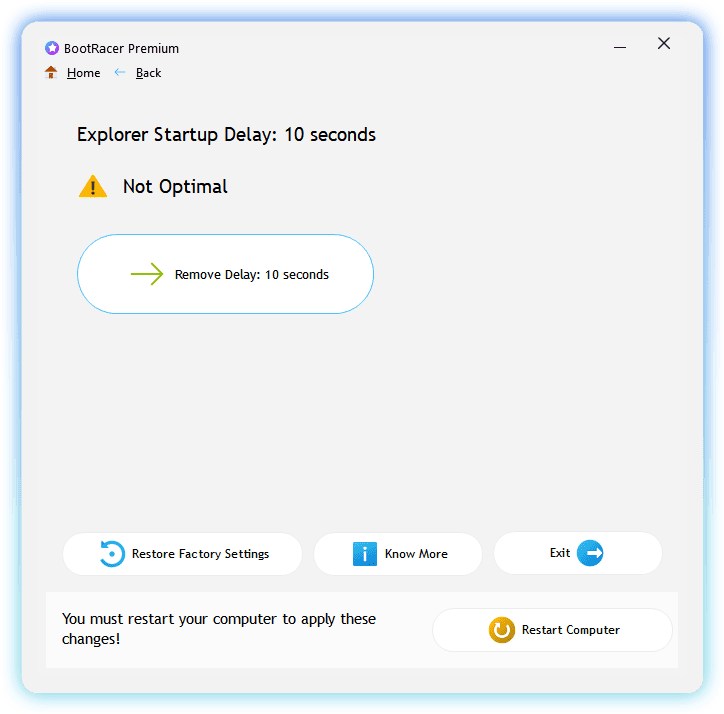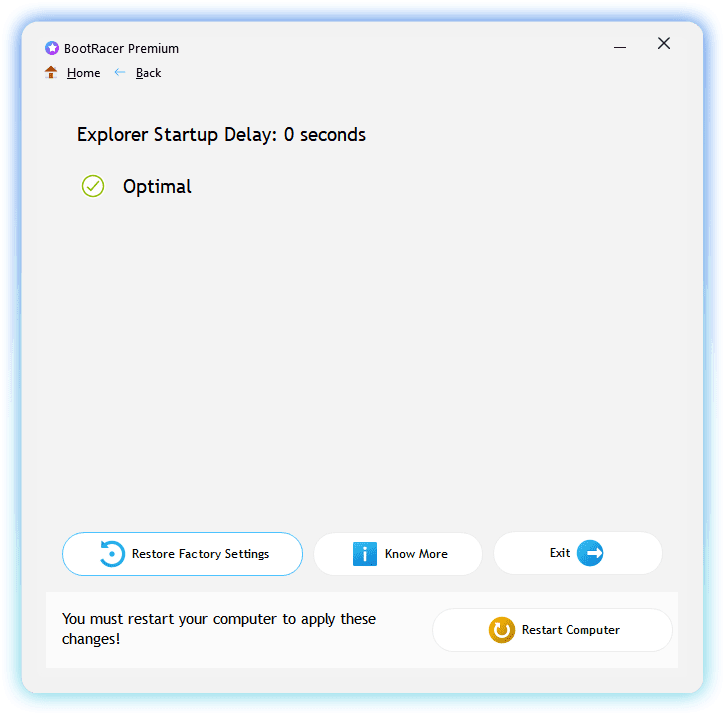Что такое задержка запуска Explorer?
Проводник Windows добавляет 10-секундный тайм-аут перед запуском запускаемых приложений. Microsoft хочет сделать рабочий стол готовым к использованию как можно раньше. Но эта задержка увеличивает время загрузки.
Вы не можете изменить эту задержку с помощью настроек Windows. Эта функция не задокументирована.
Когда лучше убрать задержку?
- Вам нужно открыть приложение из автозапуска как можно скорее.
- Вы хотите сократить время загрузки.
Когда следует использовать стандартные настройки?
<ул>Безопасно ли убрать задержку запуска Explorer?
Да. Ваш компьютер также будет работать без задержек.Какое ускорение можно получить, убрав задержку?
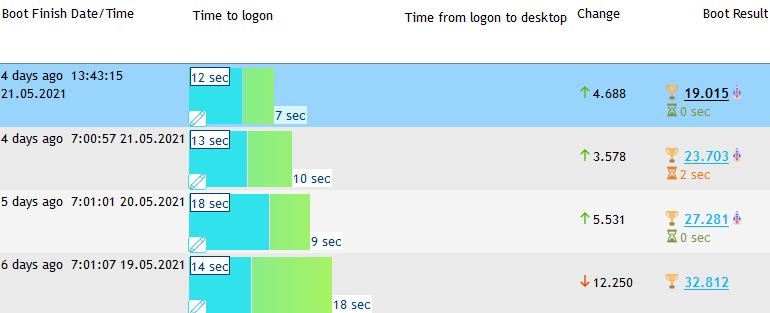
Максимальное ускорение составляет 10 секунд. Но обычно это не более 10 секунд.
Это зависит от многих факторов:
- Тип загрузочного диска: SSD или жесткий диск.
- Наличие программ автозагрузки.
- Состояние Windows Readyboot.
Задержка влияет только на время «от входа в систему до рабочего стола». Время входа в систему не меняется.
Как вручную изменить задержку запуска Проводника?
- Нажмите Win+R, введите "regedit.exe" и нажмите OK.
- Найдите раздел реестра:
HKEY_CURRENT_USER\ Software\ Microsoft\ Windows\ CurrentVersion\ Explorer\ Serialize - Создайте параметр реестра с именем "Startupdelayinmsec", введите REG_DWORD.
- Установите значение 0, чтобы отключить задержку.